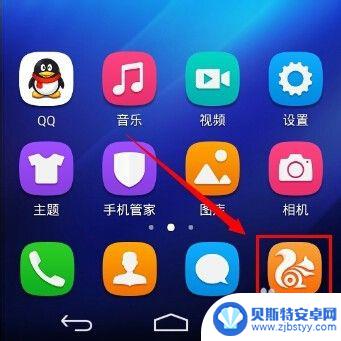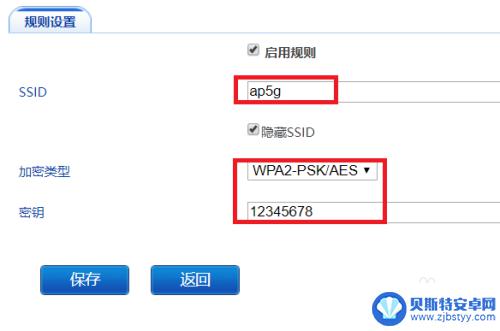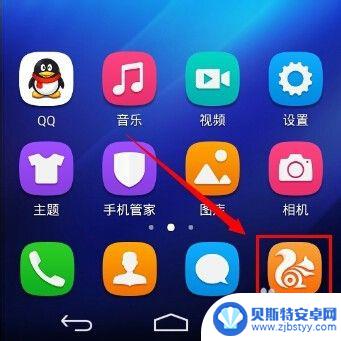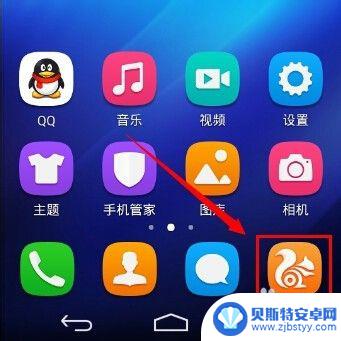家里wifi怎么用手机设置 手机设置无线路由器的方法
随着科技的发展,家庭中使用wifi已经成为一种必不可少的生活方式,为了更好地利用家里的wifi,我们可以通过手机设置无线路由器来实现更稳定、更快速的网络连接。在设置无线路由器的过程中,我们可以根据手机的操作界面进行简单的设置,包括修改网络名称、设置密码、优化信号覆盖等,从而提升家庭网络的使用体验。通过这种方式,我们可以轻松地享受到高速稳定的网络连接,让生活变得更加便利和舒适。
手机设置无线路由器的方法
以下是详细的用手机设置路由器及更改密码方法,步骤如下:
一.手机设置无线路由器准备工作
首先将路由器接通电源,然后将宽带网线插入到路由器的WAN端口。如果家中拉的是电话线宽带,则需要将宽带线接入猫,然后从猫的另外一个网卡端口,用网线与路由器的WAN端口连接。

无线路由器连接示意图(上图中的连接电脑可以忽视)
上图为常见路由器安装示意图,由于家中没有电脑,路由器和电脑那部分就不用连了。
二.手机设置无线路由器
目前新上市的一些型号比较新的普通无线路由器一般都支持使用智能手机进行设置,而智能路由器则基本全部支持。
第一步:首先在手机中打开无线网络设置,如果是新的路由器,一般接通电源,路由器会自动创建一个初始化无线网络,选择直接连接就可以了,不用其管有没网络。
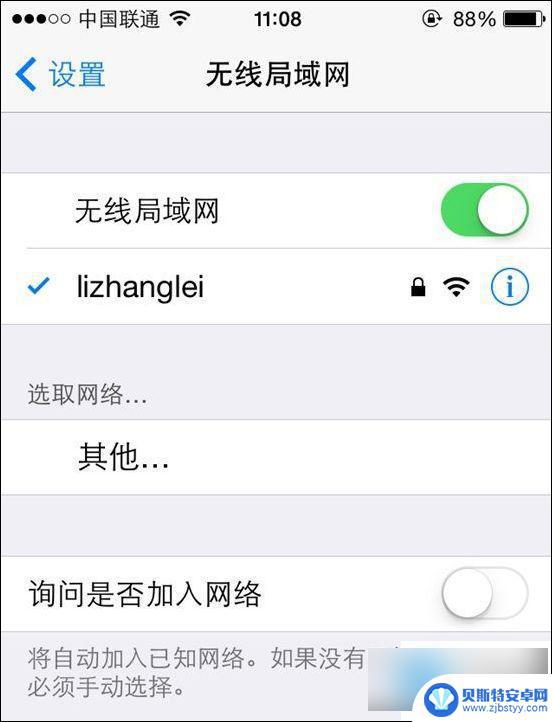
第二步:打开手机浏览器,在地址栏输入192.168.1.1(不同品牌路由器这个登陆地址有所不同,具体可以看看路由器机身上的铭牌标注)然后打开,之后会弹出一个登陆界面。这里输入路由器默认的初始用户名和密码,一般初始密码为:admin。帐户名也为:admin ,有的没用密码,初次设置需要创建一个,
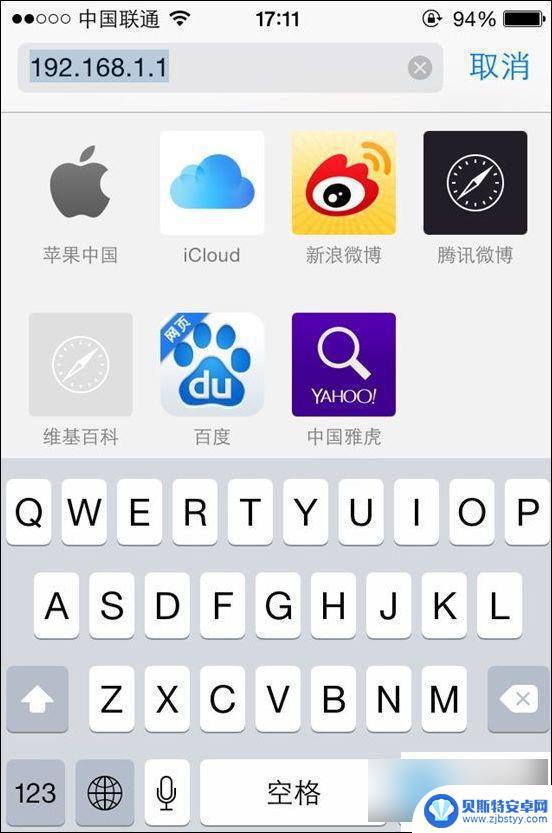
第三步、登陆路由器设置界面后,其设置方法与电脑中操作是一样的。先找到路由器设置向导,然后按照提示进行下一步操作就可以了。
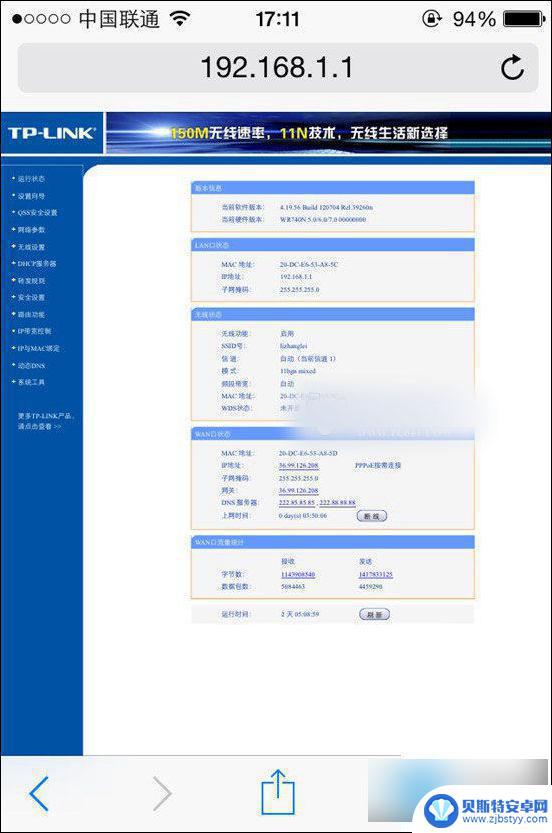
Ps.由于手机屏幕比较小,设置界面可能还的不是很清楚。此时大家可以将手机横屏或者放大就可以看清楚了。
手机设置无线路由器方法步骤
第四步:打开设置向导,按照提示点击下一步。下面主要是需要填写运营商提供给您的上网宽带账号和密码,最后设置还需要设置Wifi无线网络和密码,详情
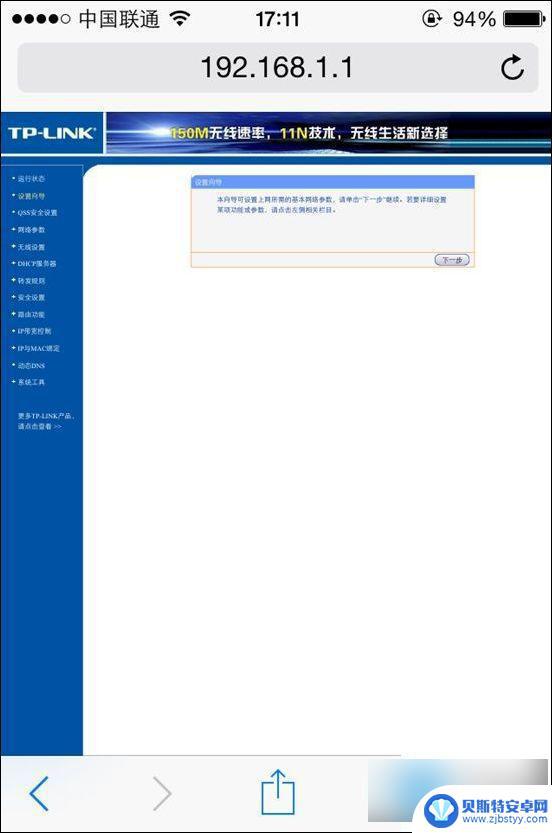
第五步:到这一步的时候,先需要选择上网方式,一般我们是选择PPPoE方式(也可以选择让路由器自动选择),选择后,点击下一步,
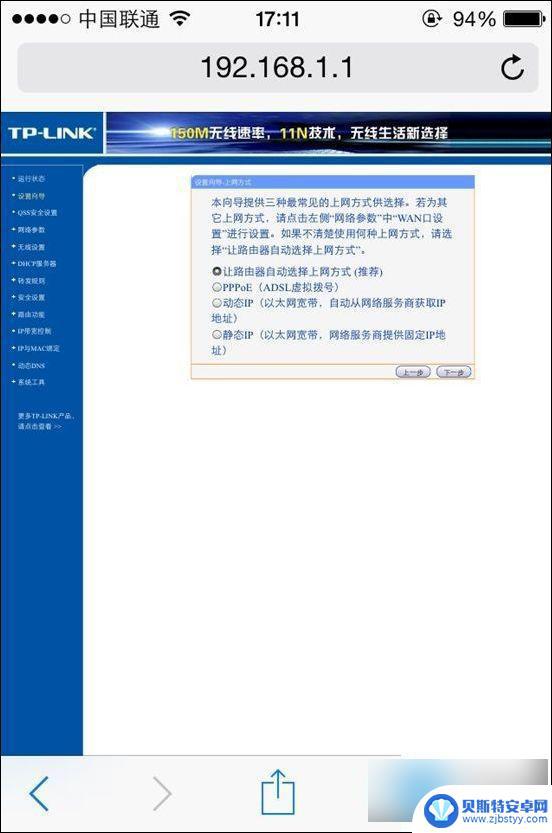
第六步:接下来需要输入运营商提供的宽带账号和密码,完成后,同样是点击下一步,
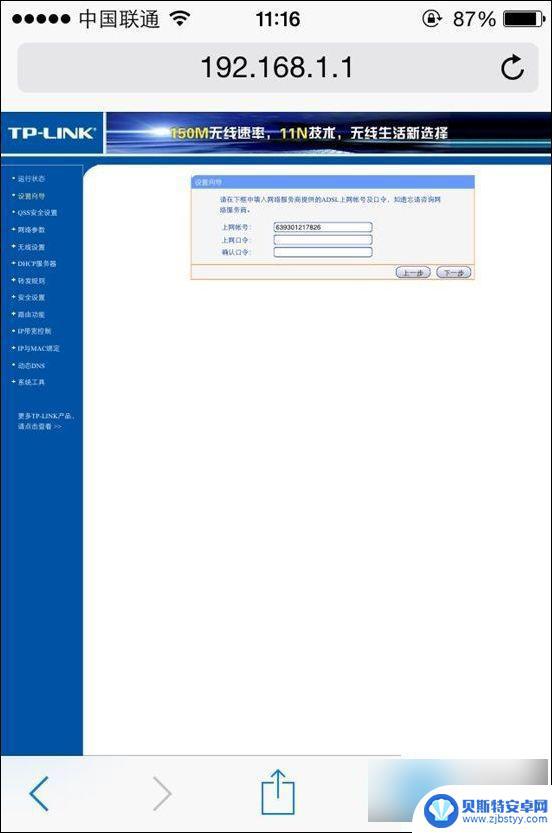
第七步:接下来就是无线网络设置了,也就是创建Wifi网络,主要填写Wifi名称和创建Wifi密码(密码建议尽量复杂一些,防止被蹭网),完成后,点击下一步继续。
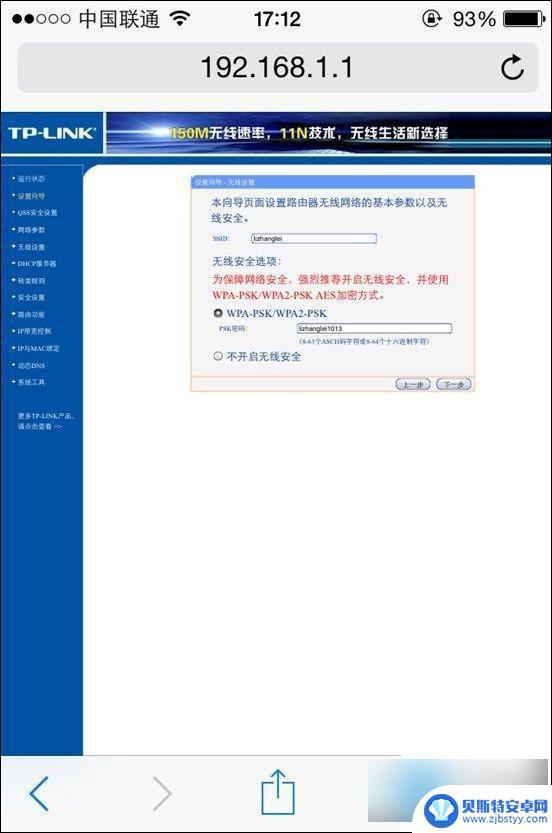
最后可以看到设置完成提示,点击完成后。路由器会自动重启,重启之后无线路由器设置就好了,最终我们再用手机连接设置好的的Wifi网络,看看是否可以正常上网了。
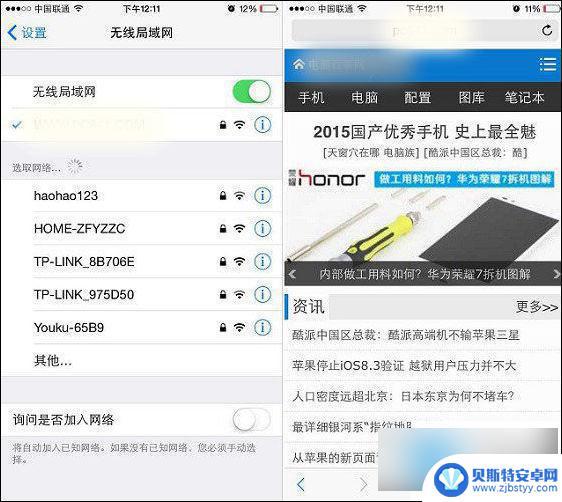
如果可以正常上网,则说明手机设置无线路由器成功,如果无法上网,请检查下宽带账号与密码是否在第六步的时候,填写正确。
编后语:
随着智能手机的流行,如今很多无线路由器都对手机等无线设备有所照顾,不管是普通无线路由器还是智能路由器,大都已经可以通过手机完成设置。当然,一些型号太老的普通路由器可能无法通过手机完成设置,这种情况就只能借助电脑了。
以上就是关于如何使用手机设置家里的WiFi的全部内容,如果有需要的用户,可以按照小编的步骤进行操作,希望对大家有所帮助。
相关教程
-
路由器手机设置无线网怎么设置密码 路由器怎么设置无线wifi密码
现代生活中,无线网络已经成为我们生活中不可或缺的一部分,在家中使用无线网络时,设置一个安全的wifi密码是非常重要的。而路由器是连接互联网和家庭网络设备的关键设备,如何设置路由...
-
手机设置路由器wifi隐藏 手机添加隐藏WiFi的方法
在日常生活中,很多人都会选择在家里设置路由器来连接无线网络,方便多个设备同时使用,有时候我们希望保护网络安全或者避免被别人发现我们的WiFi网络,这时候就可以考虑将路由器的Wi...
-
手机怎么改联通wifi密码 路由器怎样设置新的无线wifi密码
手机怎么改联通wifi密码?路由器怎样设置新的无线wifi密码?随着网络安全意识的提高,人们对于wifi密码的重视程度也在逐渐增加,在日常生活中,我们经常会遇到需要更改wifi...
-
谷歌手机怎么设置wifi 谷歌Wi-Fi路由器设置
谷歌手机怎么设置wifi,谷歌手机是一款功能强大的智能手机,而设置Wi-Fi则是每位用户在使用手机时必须面对的问题,谷歌Wi-Fi路由器的设置则为我们提供了更加稳定和快速的无线...
-
tp-link路由器设置手机怎么设置 如何使用手机设置TP-Link无线路由器
TP-Link路由器是一种常见的无线路由器设备,通过它我们可以实现家庭或办公室的无线网络连接,为了更方便地设置和使用TP-Link无线路由器,我们可以使用手机来进行操作。如何使...
-
在手机上怎么改无线网密码 路由器wifi密码怎么设置
在手机上修改无线网络密码是一件很简单的事情,只需要打开手机的无线网络设置界面,找到已连接的路由器,点击进入路由器设置界面,然后在密码修改选项中输入新密码即可,而设置路由器的wi...
-
手机能否充值etc 手机ETC充值方法
手机已经成为人们日常生活中不可或缺的一部分,随着手机功能的不断升级,手机ETC充值也成为了人们关注的焦点之一。通过手机能否充值ETC,方便快捷地为车辆进行ETC充值已经成为了许...
-
手机编辑完保存的文件在哪能找到呢 手机里怎么找到文档
手机编辑完保存的文件通常会存储在手机的文件管理器中,用户可以通过文件管理器或者各种应用程序的文档或文件选项来查找,在手机上找到文档的方法取决于用户的手机型号和操作系统版本,一般...
-
手机如何查看es文件 手机ES文件浏览器访问电脑共享文件教程
在现代社会手机已经成为人们生活中不可或缺的重要工具之一,而如何在手机上查看ES文件,使用ES文件浏览器访问电脑共享文件,则是许多人经常面临的问题。通过本教程,我们将为大家详细介...
-
手机如何使用表格查找姓名 手机如何快速查找Excel表格中的信息
在日常生活和工作中,我们经常需要查找表格中的特定信息,而手机作为我们随身携带的工具,也可以帮助我们实现这一目的,通过使用手机上的表格应用程序,我们可以快速、方便地查找需要的信息...